Як пакетно обертати кілька зображень на iPhone, iPad і Mac
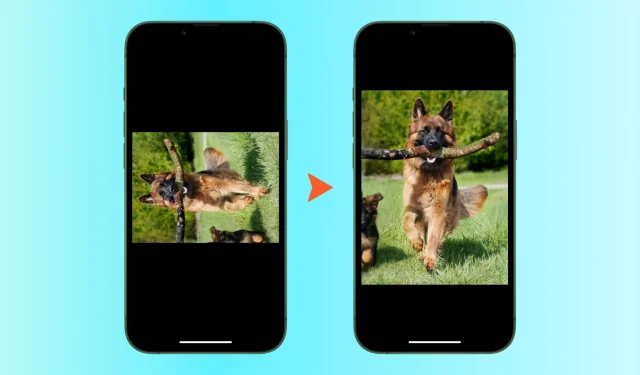
У вас є кілька зображень, які потрібно повернути? Звичайно, ви можете обертати їх по черзі, але це може зайняти багато часу, а через деякий час стане громіздким. Щоб допомогти, ми покажемо вам кілька простих, безкоштовних і швидких способів обертання кількох фотографій одночасно на iPhone, iPad і Mac.
Обертайте кілька зображень одночасно на Mac
Почнемо з Mac. Крім того, якщо ви використовуєте iCloud Photos на своїх пристроях Apple, обертові зображення в програмі Photos на Mac синхронізуватимуться та відображатимуться на вашому iPhone та iPad.
Використання програми «Фото».
Виконайте такі дії, щоб обертати кілька зображень одночасно на Mac:
- Відкрийте програму «Фотографії» та перейдіть до бібліотеки або одного з альбомів.
- Утримуйте клавішу Command і виберіть усі зображення, які потрібно повернути.
- Клацніть правою кнопкою миші або клацніть одне з вибраних зображень, утримуючи клавішу Control.
- Клацніть Повернути за годинниковою стрілкою.
Усі вибрані зображення буде повернуто на 90 градусів. Ви можете повторити цей процес ще один або два рази, щоб досягти бажаного рівня обертання (180 або 270 градусів).
Якщо вам потрібно повернутися назад, натисніть Command + Z, щоб скасувати. Або, якщо ви повернете зображення вчетверте (90 x 4), він дорівнюватиме 360 градусам, тобто фотографії повернуться до попереднього стану.
Порада. Зображення, які ви хочете повернути, відсутні в програмі «Фото»? Просто перетягніть зображення з папки Finder у програму «Фото». Або виберіть їх у Finder, клацніть правою кнопкою миші, утримуючи клавішу «Control», і виберіть «Відкрити за допомогою»> «Інше»> «Фото»> «Відкрити».
Використання швидких дій Finder
Якщо ви користуєтеся найновішою версією macOS, як-от macOS Monterey або macOS Ventura, ви також можете виконати наведені нижче дії, щоб обертати кілька зображень одночасно:
- Перейдіть до папки Finder і виберіть потрібні зображення.
- Утримуючи клавішу Control, клацніть правою кнопкою миші та виберіть Швидкі дії.
- Виберіть Повернути ліворуч.
Це об’єднає всі вибрані зображення. Ви можете повторити процес, щоб досягти бажаного рівня обертання.
Примітка. На відміну від програми «Фотографії», обертання зображень за допомогою швидких дій не синхронізується з вашими іншими пристроями Apple, оскільки iCloud Photos працює лише в програмі «Фото» та в Інтернеті.
Масове обертання зображень на iPhone та iPad
Перш ніж ви дізнаєтеся, як обертати кілька зображень одночасно на пристрої iOS або iPadOS, дозвольте мені оновити вашу пам’ять про обертання одного зображення. Відкрийте зображення в програмі «Фотографії» та натисніть «Редагувати». Торкніться значка кадрування та завершіть, натиснувши кнопку повороту.
Як показано, програма «Фотографії» для iPhone та iPad чудово справляється з поворотом одного зображення. Однак це неможливо, якщо ви вибрали кілька зображень одночасно. Тому, щоб вирішити цю проблему, вам доведеться використовувати ярлик iOS. І ми створили для вас простий ярлик.
Ось як можна обертати кілька зображень одночасно на своєму iPhone або iPad:
- На своєму iPhone або iPad торкніться цього посилання iCloud , а потім торкніть «Додати ярлик», щоб отримати ярлик «Обернути кілька зображень».
- Виберіть ярлик «Обернути кілька зображень» у програмі «Ярлики».
- Виберіть зображення та натисніть «Додати».
- Введіть кут повороту, кратний 90, тобто 90, 180 або 270. Потім натисніть «Готово».
Ярлик обертатиме всі зображення та зберігатиме їх у програмі «Фото». Коли операція пройде успішно, ви отримаєте беззвучне сповіщення.



Залишити відповідь